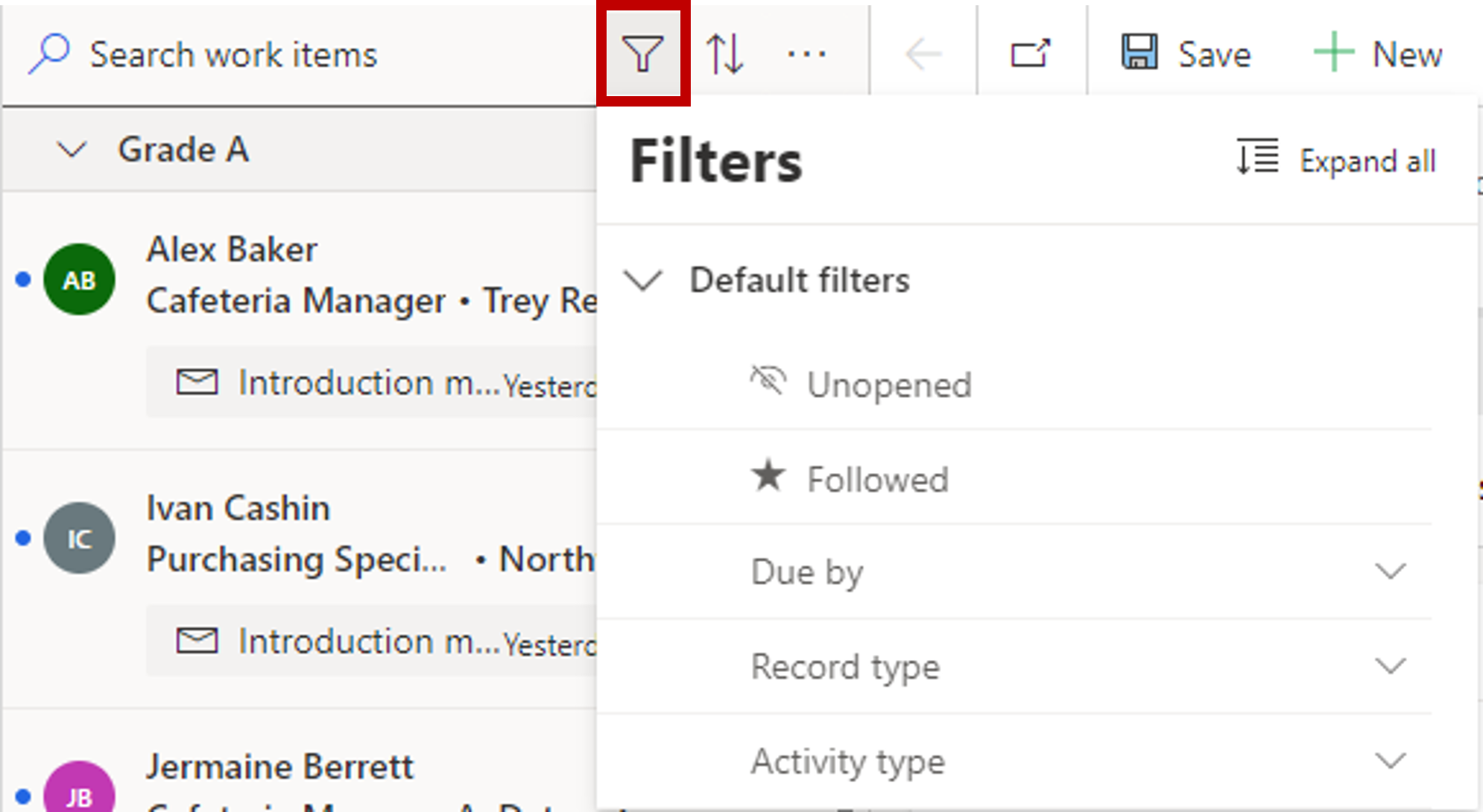销售加速器
对于管理着许多客户的销售人员来说,要充分利用时间并确保专注处理恰当的交易可能很困难。 他们不仅要处理日常活动,而且经常要花费宝贵的时间来确定其客户列表中的哪些客户值得他们关注,并浏览多个来源以确定他们需要与谁打交道、何时以及如何打交道。
为了克服该挑战,Dynamics 365 中的销售加速器为销售人员提供量身定制的体验,让他们花最少的时间找到下一个要联系的恰当客户。 销售加速器收集多个来源的信息,让销售人员专心寻找接洽客户的最佳方法。 它通过构建按优先级排序的强大管道、提供背景信息并在整个销售序列中呈现自动化建议来帮助加快销售流程,从而帮助销售人员巧妙销售。
默认情况下,在功能受限的销售中心应用中提供销售加速器。 销售团队可以通过联系人、商机、潜在客户和客户记录的时间线查看其创建的工作列表项,并且可以对列表执行搜索、筛选和排序。
销售加速器是一个互动平台,可帮助销售团队了解客户的需求并通过以下方式做出回应:
通过在一个工作区内使用多个渠道与客户互动。
花最少的时间找到下一个要联系的恰当客户。
收集多个来源的信息,让销售人员专心寻找接洽客户的最佳方法。
通过构建按优先级排序的强大管道、提供背景信息并在整个销售序列中呈现自动化建议来帮助加快销售流程,从而帮助销售人员巧妙销售。
使用销售加速器
销售人员在销售加速器中使用的主要工具是工作列表。 您可以通过在销售中心应用中选择销售加速器来访问工作列表。 工作列表以列表形式显示分配给您或您关联的安全角色的记录。 工作列表中的记录显示当前日期到期的活动(或已经到期的未处理的活动)。您可以手动创建或通过序列创建这些活动(稍后将详细介绍序列)。 这有助于您在一个位置集中访问所有含活动的记录,而无需在应用程序中浏览多个表单。 销售经理可以配置和确定要在工作列表中向您显示的实体。 工作列表中记录的顶部始终是具有最高预测分数的下一个最佳客户。
下图显示了工作列表的一个示例。
对记录进行搜索、筛选、排序和分组:您可以在列表中对您要查看的记录进行搜索、筛选、排序和分组,以快速识别可联系的客户。
记录列表:以列表形式显示分配给您或您所属的安全角色的记录。 未读记录以粗体显示,左侧有蓝色竖条。 您必须执行并完成这些记录上具有当前日期和历史日期的活动。
下一个小组件:显示您在指定日期可以对记录执行的下一个最佳操作。
筛选、排序和更多选项
“筛选”可帮助您确定工作列表中记录的优先级,以便在恰当的时间联系客户。 下图以列表形式显示了可用于筛选工作列表的选项。
筛选器分为两类:
默认筛选器
销售加速器中默认提供以下筛选器:
未打开:查看尚未打开或阅读的记录。
已关注:查看您正在关注的记录。
截止日期:根据记录中任务的截止时间筛选记录。 可以使用以下选项:
今天:查看今天没有完成的待处理任务的记录。
从明天开始:查看明天要完成的待处理任务的记录。
逾期:查看没有按时完成的待处理任务的记录。
记录类型:这些筛选选项是销售加速器配置的记录类型。 您可以选择所有选项以查看所有记录,也可以选择单个类型以仅查看该类型的记录。
至少要选择一个选项才能在工作列表中显示相关记录。 如果您选择的类型没有任何匹配的记录,将显示一个空列表。 系统会默认选中所有筛选选项。
活动类型:这些筛选选项是电话、电子邮件、任务和会议。 您可以选择全部或任一特定选项来筛选要显示在工作列表中的记录。
至少要选择一个选项才能在工作列表中显示相关记录。 如果您选择的活动类型没有任何匹配的记录,将显示一个空列表。 系统会默认选中所有筛选选项。 例如,如果您选择的实体类型为潜在顾客,活动类型为电话,工作列表将仅显示含有呼叫活动的潜在客户记录。
自定义筛选器
自定义筛选器是专门为您而创建的,用于查看对您重要且相关的记录。 您可以联系管理员为您创建自定义筛选器以用于筛选记录。
在下面的示例中,管理员创建了一个基于潜在客户和货币的筛选器。 您想要查看货币设置为美元的潜在客户,因此您选择了该筛选器并选择美元作为货币。
选择排序可将记录分组整理并按照您选择的排序方式(升序或降序)进行显示。
选择更多选项可执行以下操作:
刷新列表。
同时向多个收件人发送电子邮件。
个性化设置您的工作区。 您可以配置以下选项:
使用记录
每条记录显示记录名称、主要联系人姓名、下一步最佳操作、优先级评分和实体名称。 将光标悬停在记录上可查看更多选项。
选择更多选项可对记录执行以下操作:
标记为完成。
跳过当前活动。
推迟活动。
将记录的状态更改为未读或已读。
关注或取消关注记录。
跳过等待时间(此选项适用于处于等待状态的项目)。
您还可以选择活动图标来为记录执行指定的活动。
完成记录上的活动后,选择刷新图标。 列表将刷新,记录将从列表中删除。
“下一个”小组件
从工作列表中选择要处理的记录后,该记录将显示在应用程序中。 在记录中,您将看到下一个小部件。 这有助于您查看记录上的活动并对其执行操作。 该小部件显示当前活动、即将进行的活动和已完成的活动。 您可以手动或使用序列将这些活动添加到记录中:
在序列中,销售经理可创建活动并根据业务需求将其应用到记录。 序列中的活动显示在下一个小部件中。
对于手动活动,您或销售经理可以在时间线上创建活动。 该活动在下一个小部件中显示为当前、即将进行或已完成的活动,具体取决于其截止日期。 您和有权访问该记录的其他销售人员都可以进行此活动。
下图显示了下一个小组件的示例。
当前活动:当前活动是您必须完成的活动或跳过后才能进入下一个活动的任务,这会增加记录的完成进度。 要执行诸如拨打电话或发送电子邮件等操作,请选择活动中显示的操作图标。 有关详细信息,请参阅使用记录或“下一个”小组件与客户联系。
完成操作后,选择标记为完成,活动将关闭并自动移至已完成的项目并显示在时间线上。
如果您认为该活动与记录无关或者您不想执行该操作,可以选择跳过该活动。 选择更多选项,然后选择跳过。 该活动将被跳过并移至已完成的项目。
即将进行的活动:即将进行的活动部分仅供查看。您无法对这些任务执行操作。 显示该部分是为了让您知道在完成当前活动后接下来会显示哪个活动。
已完成的活动:这些活动被标记为已完成或已跳过以作记录。
要查看已完成的活动列表,请选择显示已完成。 该部分将展开以显示已完成活动的列表,其中包含活动是否已完成(附带日期和时间)或被跳过等详细信息。 您无法对这些任务执行任何操作;只能查看这些任务。 下图是已完成项目部分展开时的示例。
使用序列
销售加速器中的关键元素之一是序列。 序列会引入一组供销售人员全天跟进的连续活动,从而帮助实施最佳实践。 潜在客户、商机和客户等记录可以连接到序列,以帮助确定活动的优先级,从而帮助您专注于销售、提高工作效率并更好地与组织的业务流程保持一致。
组织序列可以由系统管理员创建和管理。 任何被分配了销售员安全角色的销售人员都可以定义自己的序列。 当您创建个人序列时,您指定一组要对记录执行的活动,以及执行这些活动的顺序。 这让您可以专注于销售,并更好地了解下一步该做什么。 个人创建的任何序列都可供您的业务单位使用。 其他销售人员只能查看、连接您的序列或创建副本以构建他们自己的序列。
创建序列
个人创建序列最简单的办法是访问个人设置页面的销售加速器序列 > 序列下方的序列设计器。
在创建序列对话框中,您可以选择以下选项之一来创建序列:
使用模板:序列模板提供了一组活动来指导销售人员采取下一个最佳行动来完成任务,例如被介绍给潜在客户并达成交易。
从空白开始:使用空白序列从头开始创建序列。
在定义序列属性对话框中输入以下信息。
序列名称:序列的名称。
描述:序列的描述(可选)。
实体:要使用序列的实体类型。 系统默认选中“潜在顾客”实体类型。
提供有关序列的必要信息后,您将进入序列设计器。 默认情况下,序列中添加的第一步是序列从此处开始。 在序列从此处开始步骤之后,选择添加 (+),并配置序列步骤。
序列步骤分为以下四组:
步骤:序列中的步骤是销售人员为扩大销售而执行的互动任务,例如发送电子邮件(手动或自动)、拨打电话或完成任务。 有关详细信息,请参阅将步骤添加到序列。
条件:序列中的条件步骤根据已完成的活动,确定在达到或未达到条件后将执行序列中的哪一个行动。 条件示例包括点击链接、打开电子邮件、回复等。 有关详细信息,请参阅将条件步骤添加到序列。
命令:序列中的命令步骤根据字段中指定的值或业务流程的阶段确定下一个行动。 命令的示例包括前往另一个序列或更新记录上的字段。 有关详细信息,请参阅将命令步骤添加到序列。
LinkedIn:序列中的 LinkedIn 活动步骤允许销售人员通过添加社交销售功能来开展多样化的日常活动。 销售人员可以使用 LinkedIn 的庞大网络以及推荐的行动来加强联系。 有关详细信息,请参阅将 LinkedIn 活动添加到序列中。
您将根据您希望达到的最终结果,按照逻辑流的模式来构建您的序列。 例如,下面的屏幕截图显示了一个完整的潜在客户培养序列的示例。
在该序列中,首先是向客户发送介绍电子邮件。 可以将电子邮件模板添加到序列步骤中,以便在销售人员创建电子邮件时为他们预填充信息。
销售人员将邮件发送给客户后,系统会等待五天,然后才会进入下一步,即向客户发送提醒邮件。
系统将再等待五天,然后才会提示用户打电话给客户以讨论方案。
电话沟通完五天后,系统会提示销售人员向客户发送一封感谢邮件。
在发送感谢邮件五天后,系统会最后一次提示销售人员安排与客户会面。
序列完成后,选择激活按钮使其生效。您的组织中一次最多可以有 250 个有效的序列。 激活序列后,您可以将有效序列连接到记录。
将记录连接到序列时,如果没有可用于记录类型的序列,或者现有列表不符合您的要求,您可以创建一个新序列。
在网格视图中打开要为其创建序列的记录类型,例如潜在客户、联系人或商机。 选择一条记录,然后选择连接序列。 在此示例中,我们打开了潜在客户网格视图来连接序列。
将客户连接到序列对话框打开。 如果该记录类型有可用的序列,则会显示列表。
要详细了解如何创建序列,请参阅使用销售加速器创建销售序列。
要详细了解销售加速器,请参阅以下链接:
销售人员:
管理员: